Flash Professional CS5の拡張機能を利用すると、
- 用意するもの
- Adobe Flash Professional CS5
- Extension for Adobe AIR 2.
5 - Android端末
(Android OS 2. 2以上) - Adobe AIR
1. 開発の準備
Flash Professionalに拡張機能をインストールします。Adobe LabsからExtension for Adobe AIR 2.
5をダウンロードして、 Adobe Extension Manager CS5を起動し、 そのファイル (flashpro_ extensionforair_ p2_ 112210. zxp) をインストールします。 Android端末にAdobe AIRをインストールします。これはAndroidマーケットから入手できます。
Android端末に開発用の設定を行います。
- ホーム画面から
[設定]→ [アプリケーション]→ [提供元不明のアプリ] をタップし、 チェックマークを入れます。 - 同様に、
[設定]→ [アプリケーション]→ [開発]→ [USBデバッグ] をタップし、 チェックマークを入れます。
- ホーム画面から
Windows環境では端末をUSB接続したときに、
ドライバが必要になることがあります。メーカーのサイトからドライバを入手するなどしてインストールしてください。
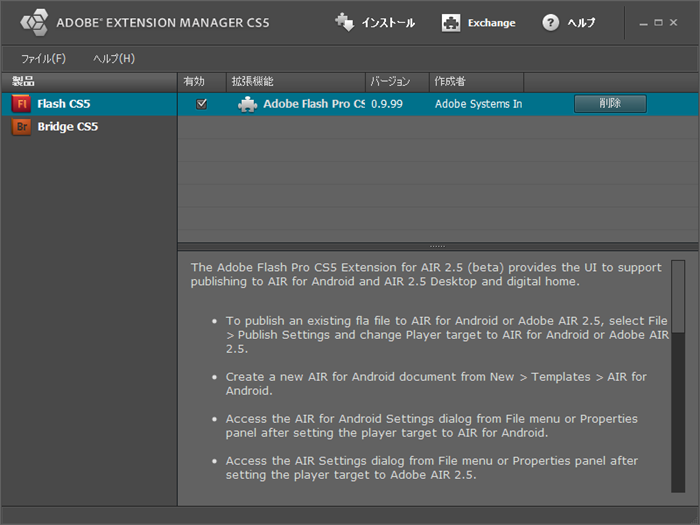
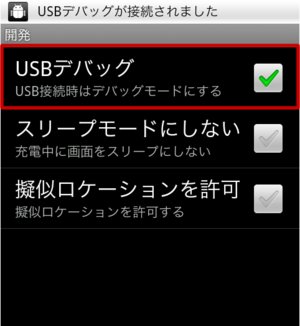
2. オーサリング
Androidプロジェクトを作成します。メニューバーから
[ファイル]→ [新規...] を選択し、 [テンプレートから新規作成] ダイアログで、 [テンプレート] タブに切り替えます。次に 「AIR for Android」 - 「480x800Android」 を選択して、 [OK] ボタンをクリックします。 Flashのステージにイラストを描いてみます。ここではタイムラインアニメーションで簡単なイラストが動くアプリにします。
適当なフォルダを作成し、
作成したプロジェクトファイルを保存します。 「AIR Android」 の設定をします。メニューバーから [ファイル]→ [AIR Android設定...] を選択し、 [アプリケーションとインストーラーの設定] ダイアログを開きます。まず、 [一般] タブにプロジェクトファイルと同じ名前のアプリケーション名が入力されていることなどを確認しましょう。 Androidアプリの作成には開発者の電子証明書が必要になります。証明書を持っていない場合は、
[デプロイ] タブの [証明書] にある [作成] ボタンをクリックして、 自分で作成することができます。 ダイアログに戻るので、
作成した証明書のパスワードを入力し、 「接続しているAndroidデバイスにアプリケーションをインストール」 と 「接続しているAndroidデバイスのアプリケーションを起動」 にチェックを入れておきます。
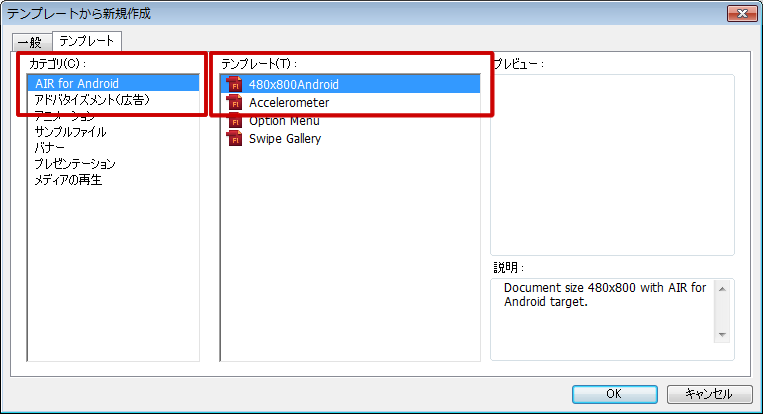
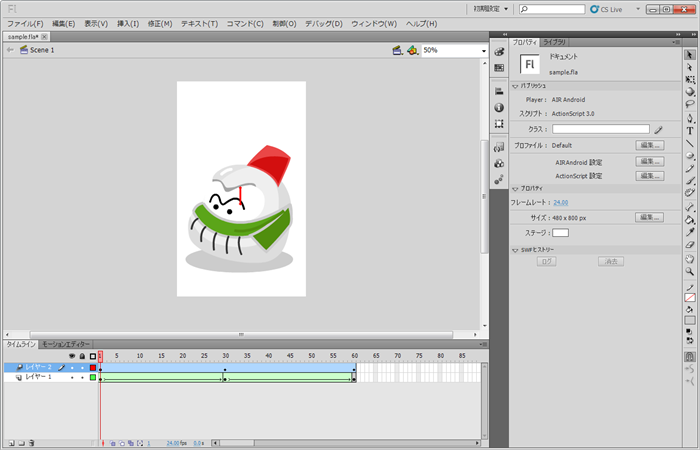

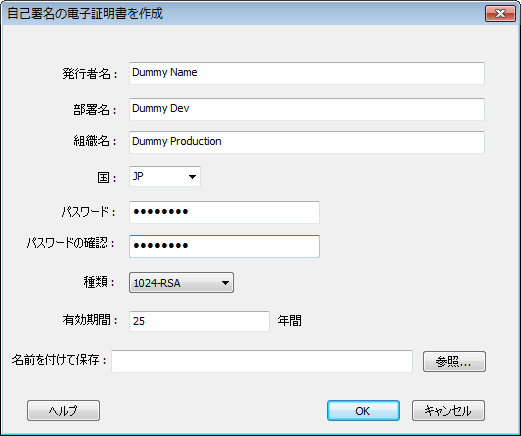
3. 端末への転送
Android端末をUSBケーブルでPCに接続します。
Flash Professionalのメニューバーから
[ファイル]→ [パブリッシュ] を選択します。数秒後にAndroid端末でアプリケーションが起動します。
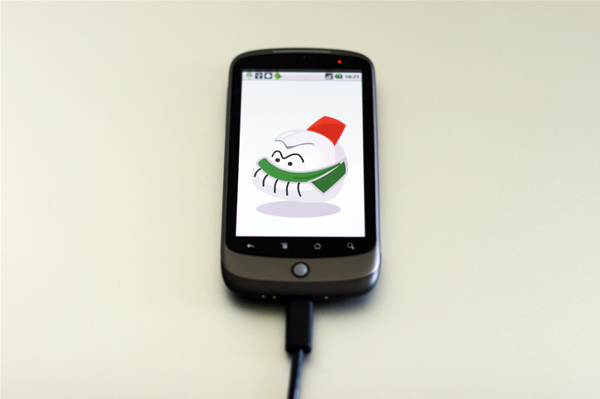
以上、